هیچ محصولی در سبد خرید نیست.
نحوه دانلود و نصب بازی فورتنایت در نینتندو سوییچ
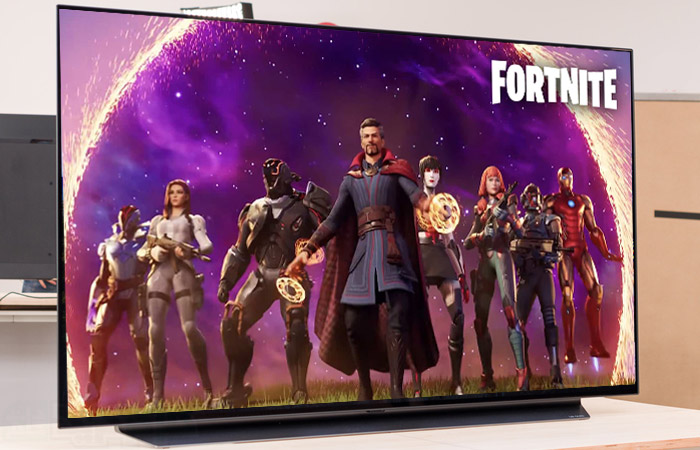
بازی فورتنایت تقریبا برای همه ی پلتفرم ها در دسترس است. اگر کنسول نینتندو سوییچ دارید باید نصب فورتنایت در نینتندو سوییچ را یاد بگیرید. نصب بازی مراحل آسانی دارد. همچنین نحوه ایجاد و اتصال حساب Epic Games و نحوه افزودن دوستان در نینتندو سوییچ به Fortnite را توضیح خواهیم داد. در این مقاله از سایت مرکز خرید قصد داریم نحوه دانلود بازی Fortnite در نینتندو سوییچ اصلی و نینتندو سوییچ لایت را برای شما توضیح دهیم.
نحوه دانلود بازی Fortnite در نینتندو سوییچ
بازی ویدیویی محبوب بتل رویال Epic Games یعنی Fortnite در نینتندو سوییچ کاملا رایگان است. مانند تمامی عناوین دیجیتالی سوییچ، این بازی نیز باید از برنامه eShop اول شخص دانلود شود. در این قسمت نحوه دانلود و نصب Fortnite روی کنسول های هیبریدی خانگی نینتندو را بازگو خواهیم کرد.
مرحله ۱
ابتدا نینتندو سوییچ را روشن کرده و وارد حساب نینتندو شوید.
اگر چند حساب روی سوییچ دارید، وارد حسابی شوید که می خواهید در آن Fortnite را بازی کنید.
مرحله ۲
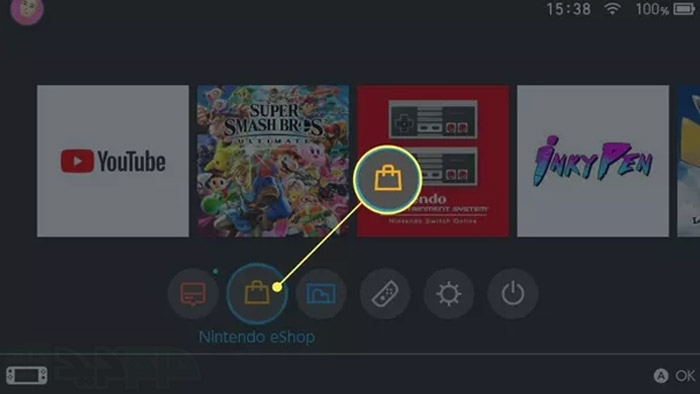
برای باز کردن eShop نینتندو، روی نماد نارنجی ضربه زده یا آن را انتخاب کرده و A را فشار دهید.
مرحله ۳
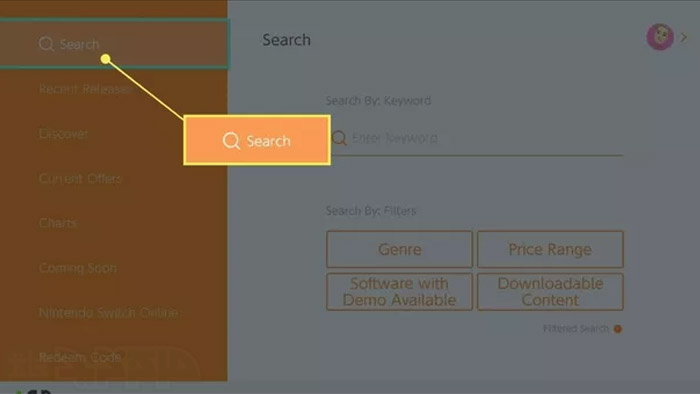
جستجو را از منوی سمت چپ انتخاب کرده و “Fortnite” را تایپ کنید.
مادامی که تایپ می کنید، صفحه کلید روی صفحه نمایش کلمات را بالای کلید حروف نشان می دهد. می توانید روی این کلمات با تکمیل خودکار ضربه زده و دیگر نیازی نیست همه آن ها را تایپ کنید، اما باز هم استفاده از یک صفحه کلید USB و ماوس با سوییچ راحت تر است.
مرحله ۴
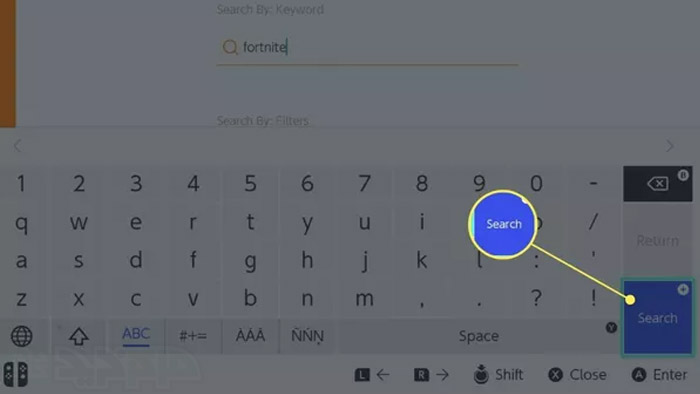
روی جستجو ضربه زده و دکمه + روی کنترلر نینتندو سوییچ را فشار دهید.
مرحله ۵
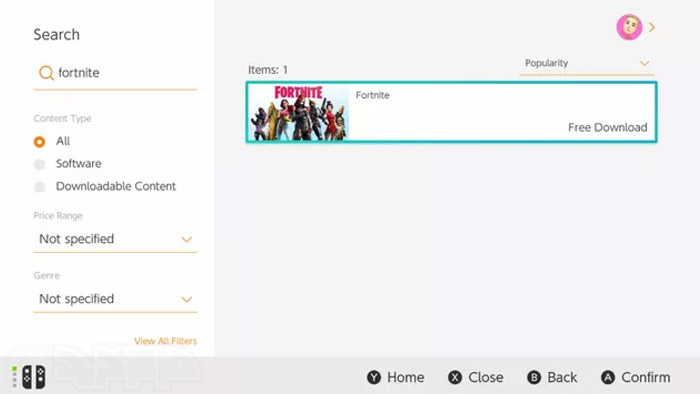
وقتی Fortnite ظاهر شد آن را انتخاب کنید.
مرحله ۶
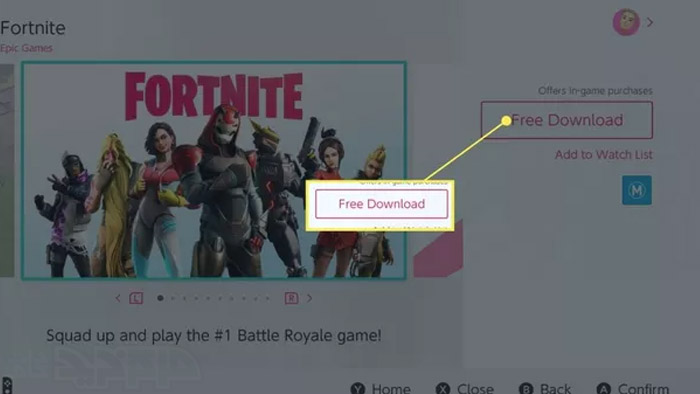
روی دانلود رایگان ضربه زده یا نماد را مشخص کرده A را فشار دهید.
Fortnite یک بازی ویدیویی رایگان است، یعنی برای انجام بازی نیازی به پرداخت هزینه ندارید. به همین دلیل است که به جای دکمه “ادامه برای خرید” با گزینه “دانلود رایگان” روبرو می شوید.
مرحله ۷
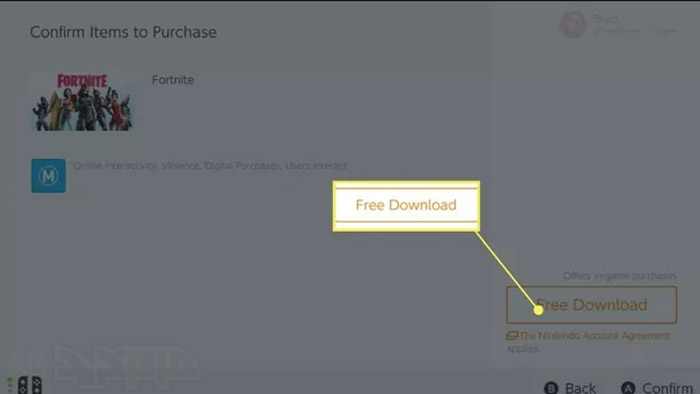
صفحه تایید برای شما نمایش داده می شود. دانلود رایگان را انتخاب کنید.
مرحله ۸
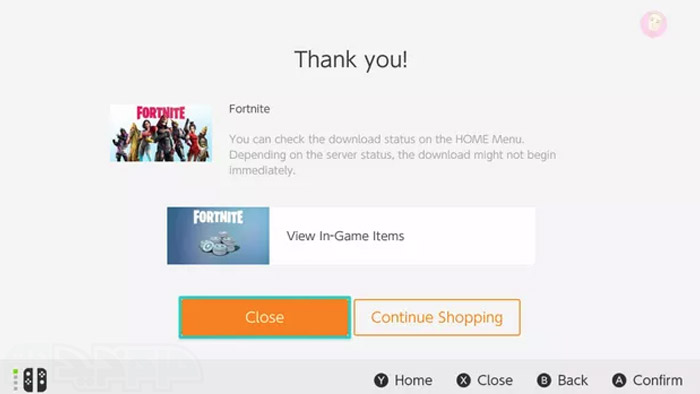
بستن را انتخاب کنید تا از eShop نینتندو سوییچ خارج شده یا ادامه خرید را انتخاب کنید تا این فروشگاه باز شده و لیست دیگر بازی های ویدیویی را تماشا کنید.
نیازی نیست که نینتندو سوییچ خود را پس از خرید بازی از eShop به طور کامل روشن نگه دارید. حتی اگر کنسول در حالت خواب باشد هم دانلود ادامه پیدا می کند.
مرحله ۹
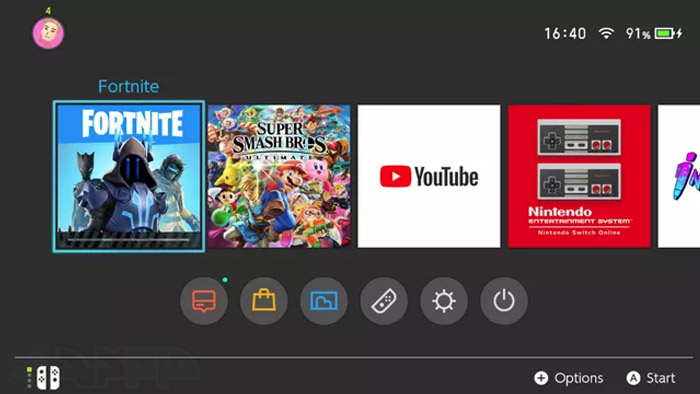
نماد Fortnite بلافاصله روی صفحه اصلی نینتندو سوییچ ظاهر می شود. کمی سوسو می کند و نوار پیشرفت دانلود نشانگر دانلود و نصب در پایین ظاهر می شود.
اگر شما از برنامه یا بازی دیگری استفاده کنید که نیاز به اتصال اینترنت داشته باشند، دانلود بازی ویدیویی ممکن است متوقف شود. اگر می خواهید حین انتظار برای دانلود، بازی کنید، پس حتما آفلاین بازی کنید.
مرحله ۱۰
وقتی تصویر ظاهر شده و نوار پیشرفت ناپدید شود، بازی به طور کامل دانلود شده است.
هنگام انتظار برای دانلود، یک حساب Epic Game ایجاد کرده و به آن متصل شوید، برای این کار، مراحل زیر را طی کنید.
نحوه ایجاد یا اتصال حساب Epic Games
با تکمیل دانلود فورتنایت، تقریبا آماده بازی هستید. هنوز باید چند کار دیگر انجام دهید تا بتوانید به راحتی وارد بازی شوید. اول، باید یک حساب Epic Games ایجاد کرده و یا اگر حساب دارید به آن متصل شوید. برای بازی به یک حساب Epic Games نیاز دارید و باید از آن حساب برای ذخیره تمام پیشرفت بازی و انتقال داده کاربر به فضای ابری و همگام سازی آن بین دستگاه ها استفاده کنید. این بدان معنا است که می توانید از همان پیشرفت Fortnite و لیست دوستان در موبایل، رایانه شخصی، Xbox One، نینتندو سوییچ و پلی استیشن ۴ استفاده کنید.
مرحله ۱
روی رایانه، مرورگر وب مورد نظر خود را باز کرده و وارد Epic Games شوید.
اگر از قبل یک حساب Epic Games دارید، در وب سایت Epic Games وارد حساب شده و به مرحله ۷ بروید.
مرحله ۲
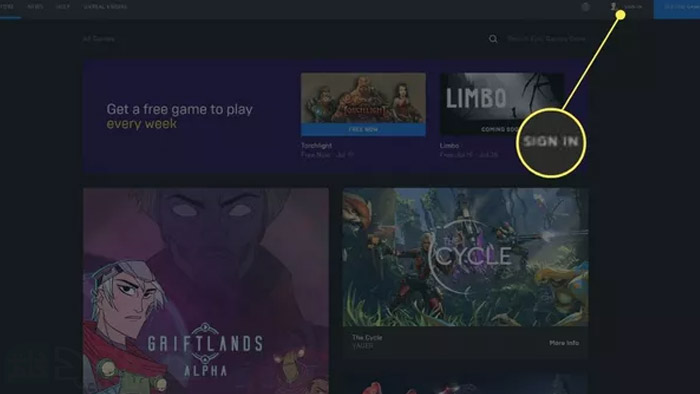
ورود را انتخاب کنید.
مرحله ۳
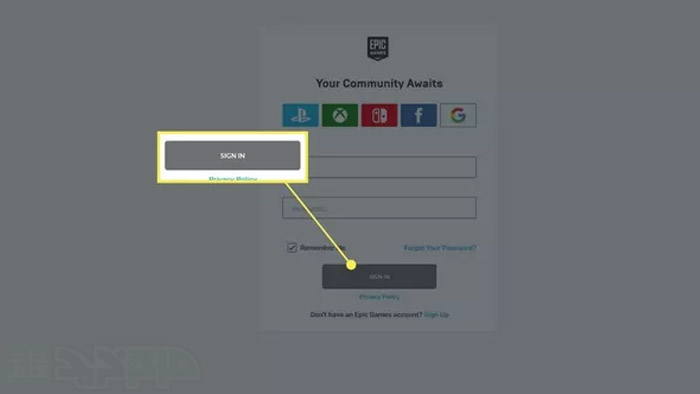
ثبت نام را انتخاب کنید.
مرحله ۴
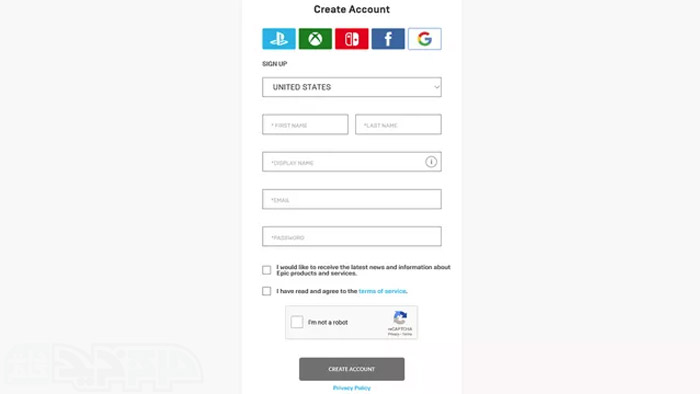
کادرهای مورد نیاز را پر کرده و ایجاد حساب را انتخاب کنید.
اینکه نام نمایشی را مانند نام کاربری خود در سوییچ و سایر کنسول های ایجاد کنید، ایده خوبی به نظر می رسد، به این ترتیب دوستانتان می توانند شما را بشناسند.
مرحله ۵
ایمیلی به آدرس مورد استفاده در فرم ارسال می شود. روی لینک موجود در ایمیل کلیک کنید تا آدرس را تایید کرده و حساب Epic Games خود را فعال کنید.
مرحله ۶
زمانی که لینک را انتخاب می کنید، وب سایت Epic Games در تب مرورگر جدیدی باز شده و شما به صورت خودکار وارد می شوید.
مرحله ۷
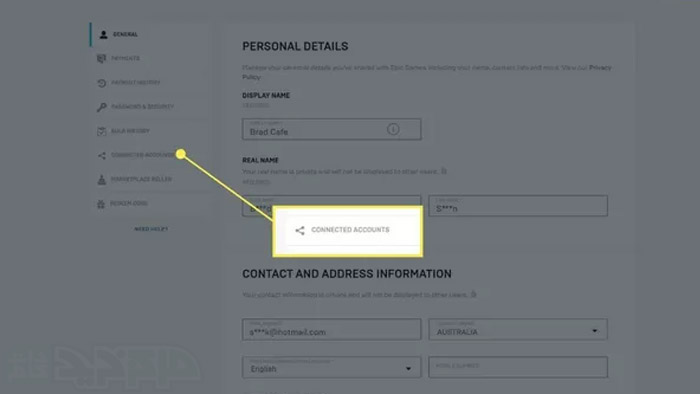
از منوی سمت چپ، حساب های متصل را انتخاب کنید.
مرحله ۸
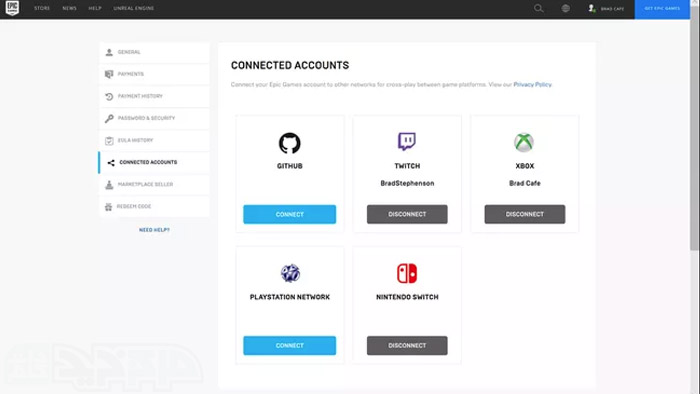
اتصال زیر همه شبکه های بازی ویدیویی که می خواهید Fortnite را با آن حساب ها بازی کنید، انتخاب کنید.
اگر چند نفر از رایانه و نینتندو سوییچ شما استفاده می کنند، حتما به حساب درست متصل شوید.
مرحله ۹
وقتی حساب Epic Game تنظیم شد و به حساب نینتندو متصل شد، می توانید Fortnite را روی نینتندو سوییچ باز کنید.
مرحله ۱۰
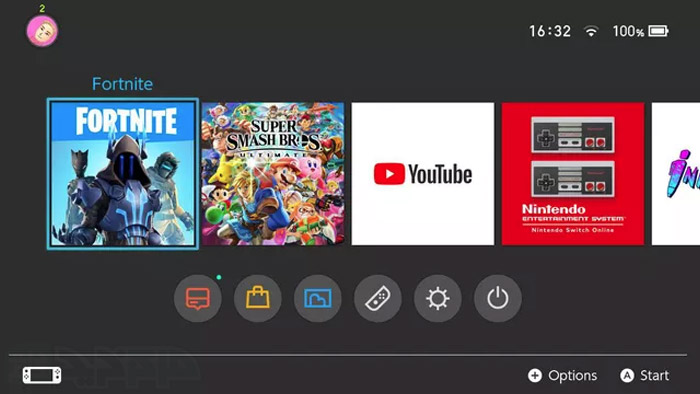
روی نماد Fortnite در صفحه اصلی نینتندو سوییچ ضربه بزنید تا بازی باز شود.
مرحله ۱۱
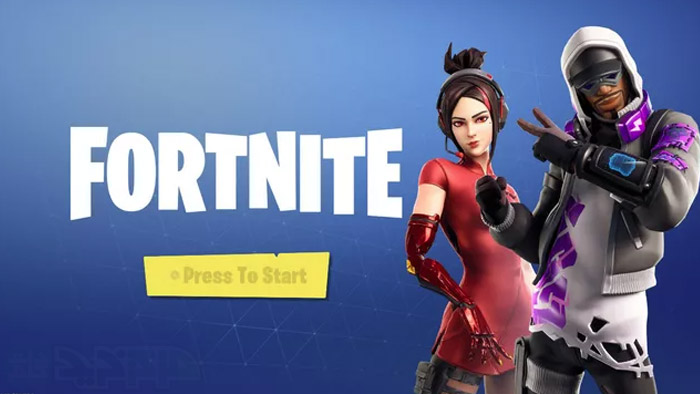
بازی پس از یک یا دو دقیقه بارگذاری می شود و در نهایت صفحه خوش آمدگویی نمایش داده می شود. برای ادامه A را فشار دهید.
Fortnite به دلیل زمان طولانی بارگیری بدنام شده است، پس اگر فکر می کنید بارگذاری طولانی شده، نگران نباشید.
مرحله ۱۲
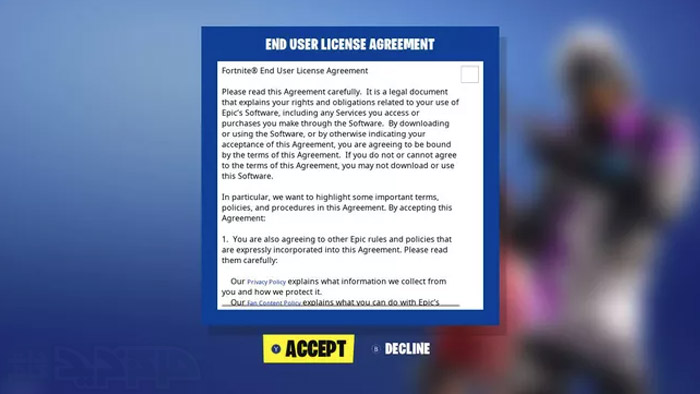
یک توافقنامه کاربر را مشاهده می کنید. آن را بخوانید و سپس برای پذیرش Y را فشار دهید.
مرحله ۱۳
صفحه اخبار با اطلاعاتی از آخرین به روزرسانی های بازی به شما نشان داده می شود. می توانید آن ها را بخوانید یا برای شروع بازی B را فشار دهید.
مرحله ۱۴
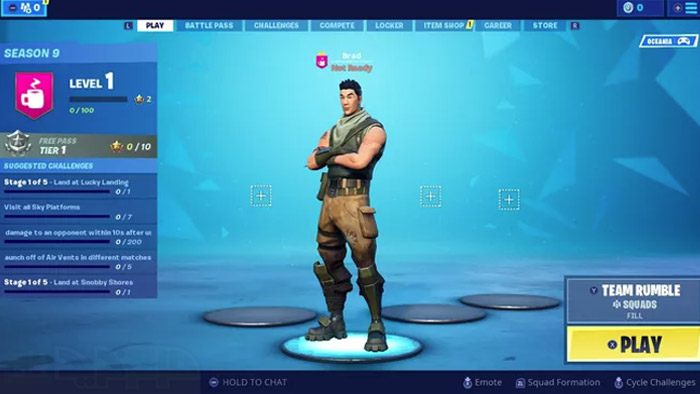
وقتی بارگذاری بازی تمام شد، به طور خودکار داده های Epic Games وارد نسخه نینتندو سوییچ Fortnite می شود. از آنجایی که از قبل حساب خود را به وب سایت Epic Games متصل کردید، نیازی به ورود به حساب Epic Games در نینتندو نیست.
نحوه افزودن دوستان نینتندو سوییچ به Fortnite
برای بازی با دوستان نینتندو سوییچ در Fortnite، باید حساب Epic Games آن ها را به لیست دوستان Epic Games در بازی اضافه کنید. Epic Games تقریبا تمام جنبه های Fortnite از جمله ارتباطات بازیکن، تطابق ها و بازی های آنلاین را در اختیار دارد. سرویس آنلاین نینتندو سوییچ اصلا استفاده نمی شود و برای بازی آنلاین Fortnite نیز لازم نیست. در اینجا نحوه وارد کردن دوستان Nintendo Switch به Fortnite آورده شده است:
مرحله ۱
وقتی بازی Fortnite باز است، دکمه – سمت چپ کنترلر را فشار دهید.
مرحله ۲
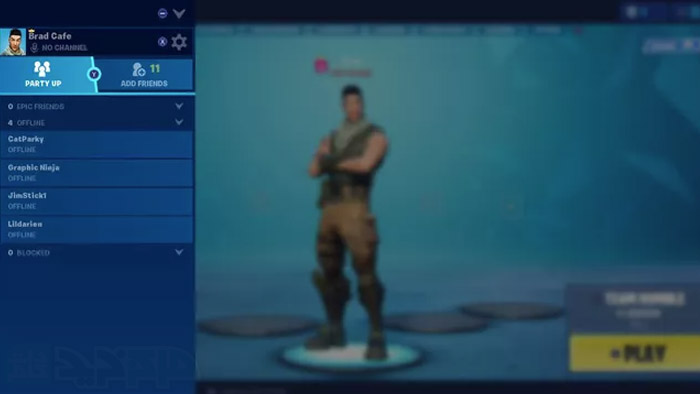
Y را فشار دهید.
مرحله ۳
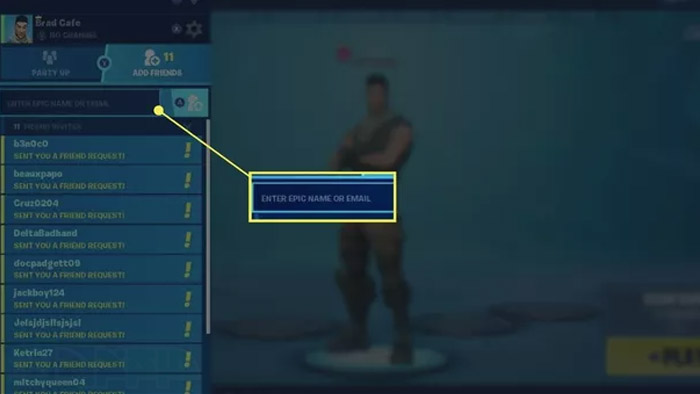
دکمه کنار ورود نام یا ایمیل Epic را هایلایت کرده و A را فشار دهید.
مرحله ۴
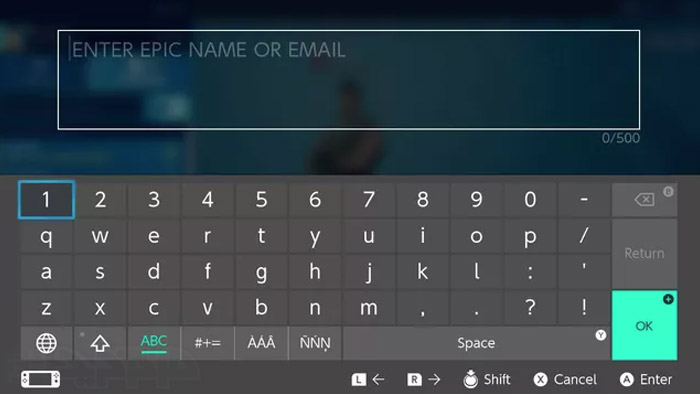
نام کاربری Epic Games یا آدرس ایمیل دوستتان را وارد کنید.
مرحله ۵
+ یا تایید را فشار دهید.
مرحله ۶
درخواست دوستی ارسال می شود. وقتی دوستتان آن را تایید کند، در لیست دوستان Fortnite شما ظاهر خواهند شد.
لیست دوستان Epic Games/Fortnite کاملا جدا از لیست دوستان نینتندو سوییچ شما است.
گزینه های کنترل سوییچ Fortnite پشتیبانی شده
با توجه به اقدامات لازم در طول بازی Fortnite، انجام آن تنها با یک Joy-Con روی نینتندو سوییچ غیر ممکن است. کنترل های سبک بازی زیر در Fortnite روی کنسول نینتندو سوییچ پشتیبانی می شوند:
- دو Joy-Cons در یک گریپ Joy-Con
- دو Joy-Cons متصل به کنسول سوییچ و پخش در حالت دستی
- دو Joy-Con مجزا، با یکی در هر دست
- یک کنترلر نینتندو سوییچ پرو
دستورالعمل های دقیق درباره اینکه کدام دکمه چه عملکردی دارد را می توان در منوی اصلی با فشار دادن یک بار +، یک بار A و چهار بار R مشاهده و تغییر داد.
سوالات متداول
چگونه می توانید اسکین های رایگان Fortnite را در نینتندو سوییچ دریافت کنید؟
ساده ترین راه برای دریافت اسکین های رایگان Fortnite در سوییچ، بازی در حالت بتل رویال و بردن V-Bucks است. همچنین می توانید اسکین های رایگان را به عنوان بخشی از بسته ها در eShop نینتندو دریافت کنید.
چطور می توان V-Bucks را در Fortnite برای نینتندو سوییچ دریافت کرد؟
اگر بتل پس بازی را بخرید، معمولا می توانید به صورت منظم V-Bucks رایگان دریافت کنید. البته، باید برای دریافت بتل پس پول پرداخت کنید، اما جوایزی که دریافت می کنید بهتر از جوایز خرید مستقیم V-Bucks است.
چطور می توان نام خود را در Fortnite برای نینتندو سوییچ تغییر داد؟
در مرورگر وب سوییچ، وارد حساب Epic Games شده و وارد اطلاعات حساب خود شوید، نام جدید خود را در کنار نام نمایشی وارد کرده و سپس ذخیره تغییرات را انتخاب کنید. هر دو هفته یک بار می توانید نام Fortnite خود را تغییر دهید.
چگونه می توان حساب ها را در Fortnite برای نینتندو سوییچ تغییر داد؟
برای تغییر حساب های Fortnite در سوییچ، نمایه کاربر جدید را به سوییچ اضافه کنید. وقتی Fortnite با نمایه جدید باز شد، به شما اجازه ورود به حساب داده می شود.
آیا می توان به صورت دو بازیکن در Fortnite برای نینتندو سوییچ بازی کرد؟
خیر. Fortnite از تقسیم صفحه پشتیبانی نمی کند، بنابراین دو نفر نمی توانند به طور همزمان در یک کنسول بازی کنند.
سیما حسینی















